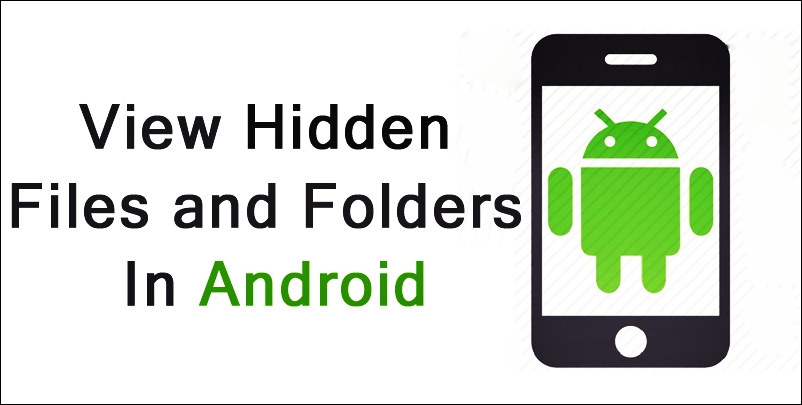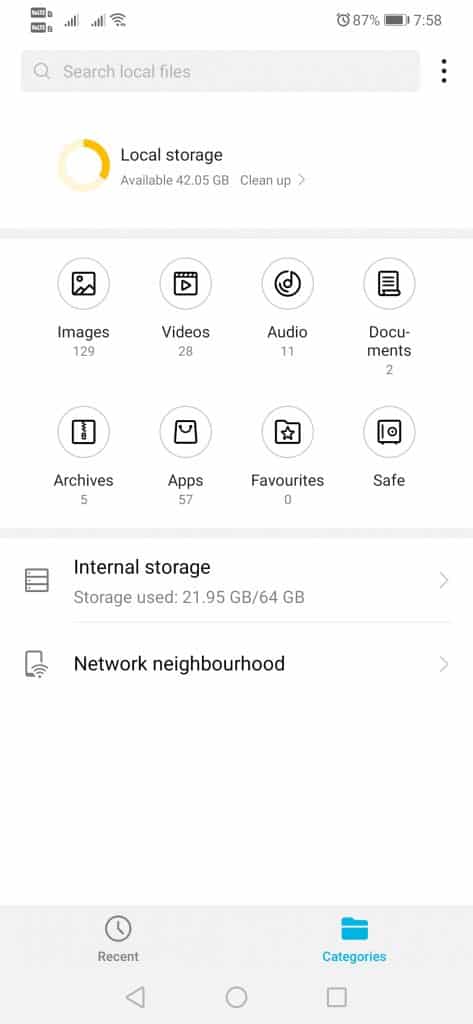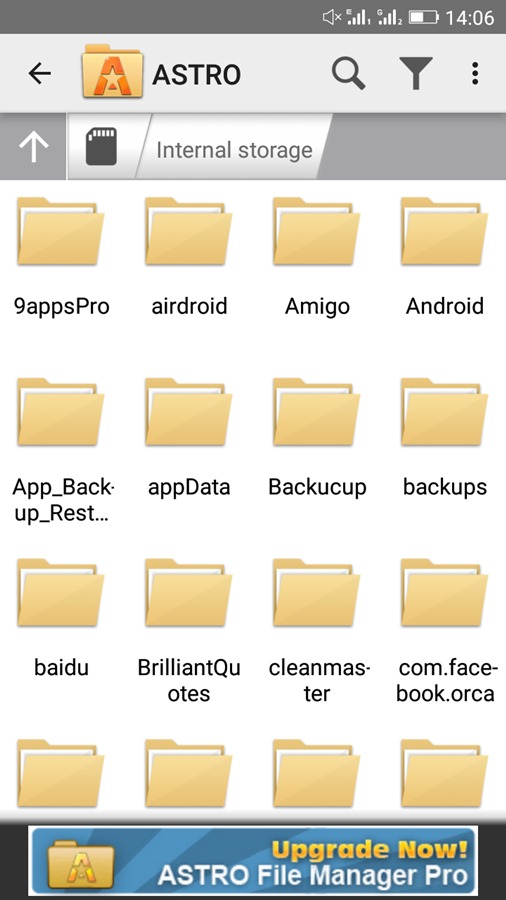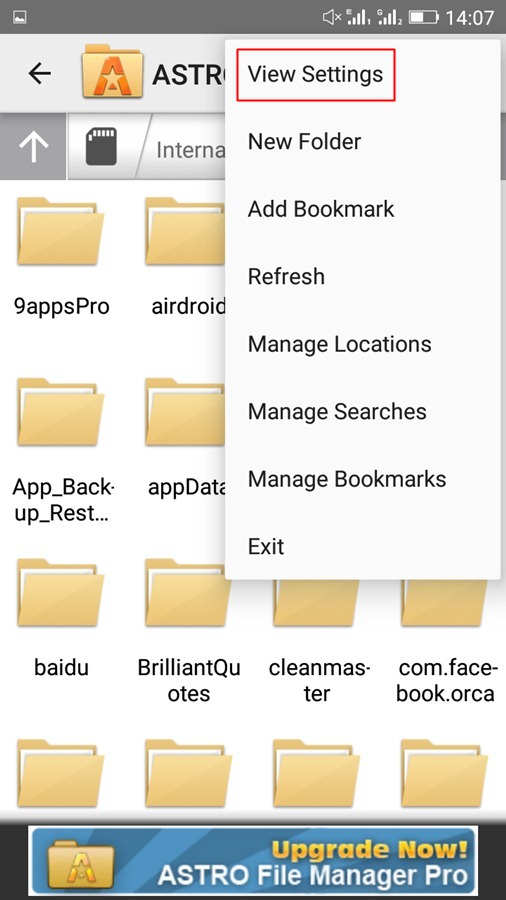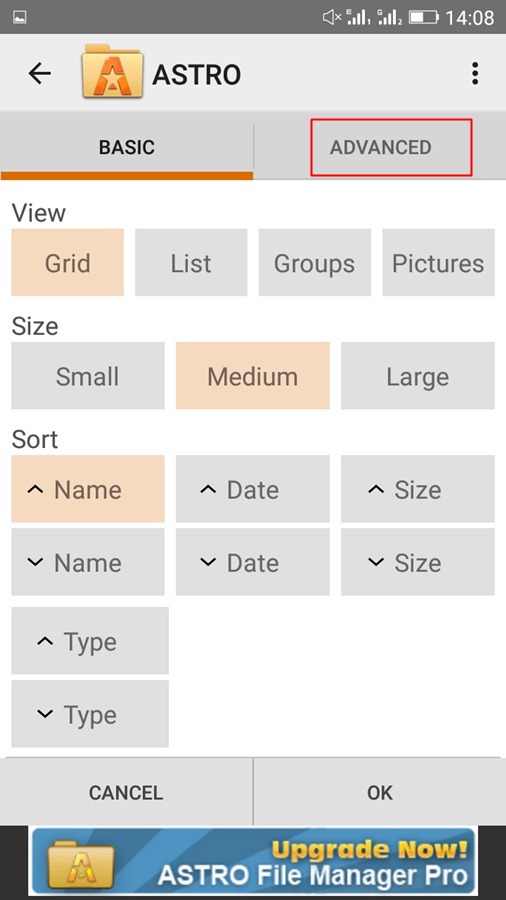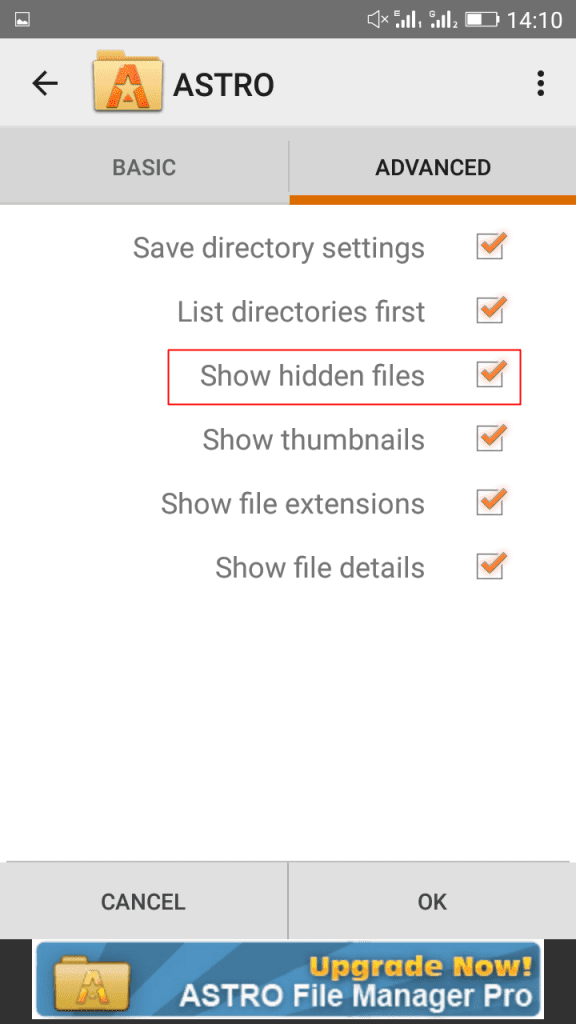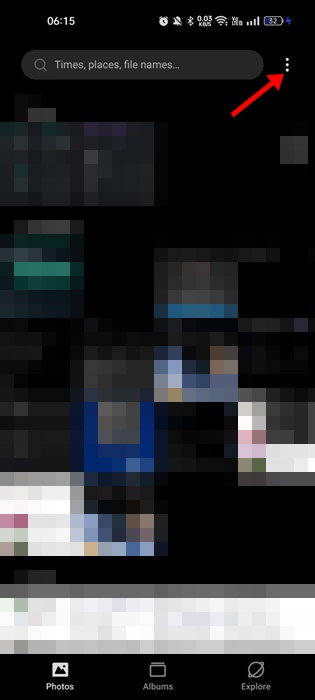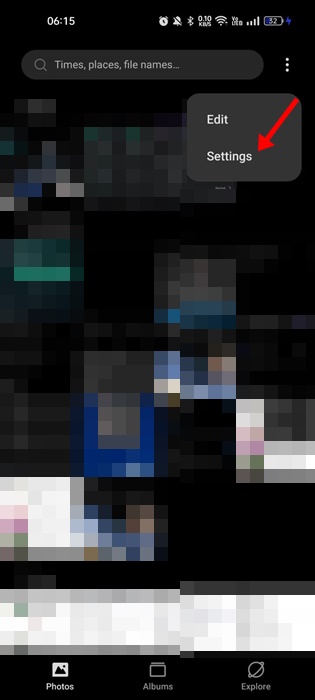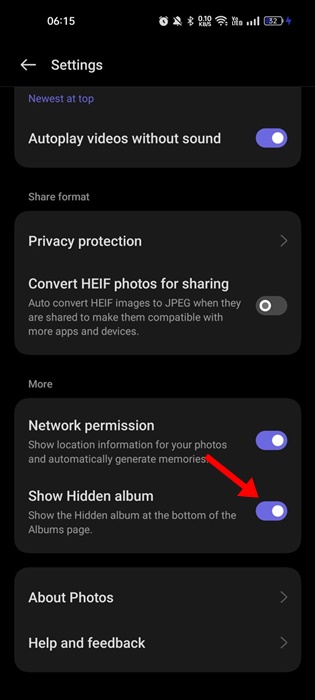Android скрывает от пользователя некоторые файлы и папки, чтобы предотвратить их изменение. Это важные файлы, которые могут привести к блокировке вашего смартфона. Хотя не рекомендуется изменять скрытые файлы и папки, если вы технический или профессиональный пользователь, вы все равно можете захотеть изменить их независимо от результата.
Даже если вы не хотите изменять системные файлы, вы все равно можете просмотреть их, чтобы очистить свой смартфон от ненужного мусора. Вы можете легко просмотреть скрытые файлы на Android и удалить остатки приложения.
Содержание
Как просмотреть скрытые файлы и папки на Android
Поэтому, если вы заинтересованы в просмотре скрытых файлов и папок на Android, это руководство может оказаться вам полезным. Ниже мы рассказали о некоторых лучших способах просмотра скрытых файлов и папок на устройстве Android. Давайте проверим.
1. Использование проводника по умолчанию
Проводник файлов по умолчанию в операционной системе Android весьма эффективен и может показывать скрытые папки. Несколько приложений-файловых менеджеров Android в магазине Google Play могут отображать скрытые файлы, но современные смартфоны предоставляют пользователям возможность просматривать скрытые файлы. Вот что вам нужно сделать.
1. Сначала откройте панель приложений, а затем проводник или Диспетчер файлов.
2. Теперь нажмите на три точки в проводнике и выберите «Настройки
».
3. На следующей странице найдите и включите параметр Показать скрытые файлы.
Вот и все! Теперь вы можете увидеть скрытые файлы через проводник по умолчанию. Если на вашем телефоне нет возможности показывать скрытые файлы, вы можете воспользоваться следующими способами.
2. Использование файлов от Google
Files от Google — еще одно замечательное приложение для Android в списке, которое может просматривать скрытые файлы и папки. Вот как просмотреть скрытые файлы и папки на Android с помощью Files автор: Google.
1. Прежде всего загрузите и установите Файлы Google на свое устройство Android из Google Play Store.
2. После установки откройте приложение и нажмите меню гамбургер в правом верхнем углу.
3. В появившемся списке параметров нажмите Настройки.
4. На экране настроек прокрутите вниз и включите переключатель «Показывать скрытые файлы».
Вот и все! Вот как вы можете использовать приложение Files автор: Google для просмотра скрытых файлов и папок на вашем устройстве Android.
3. Использование Astro File Manager
Astro File Manager — еще один замечательный файловый менеджер для Android в списке, который можно использовать для просмотра скрытых файлов и папок. Вот как использовать Astro File Manager на Android.
1. Сначала загрузите и установите Астрофайловый менеджер и откройте его.
2. Теперь нажмите на три точки в правом верхнем углу и выберите параметр Просмотр настроек.
3. Теперь вы можете увидеть две вкладки – «Базовая» и «Дополнительная». Вам нужно нажать на вкладку Дополнительно.
4. Теперь вы увидите множество вариантов. Вам необходимо включить опцию Показывать скрытые файлы.
Вот и все! Теперь вы можете лучше управлять всеми файлами и папками на своем устройстве Android.
Как просмотреть скрытые фотографии на Android (Галерея)
Некоторые приложения-галереи для Android позволяют скрывать фотографии и видео. Следовательно, если у вас есть скрытые фотографии и видео из приложения «Галерея», вы можете выполнить следующие действия, чтобы отобразить их.
Примечание. Действия могут различаться в зависимости от используемого телефона. В некоторых приложениях Галереи может отсутствовать функция скрытия/показа фотографий и видео.
1. Откройте приложение «Галерея» на своем смартфоне.
2. Затем нажмите на три точки в правом верхнем углу.
3. В появившемся меню выберите «Настройки».
4. Затем в настройках прокрутите вниз и включите переключатель «Показать скрытый альбом».
Вот и все! Это позволит отобразить фотографии и видео на вашем смартфоне. Вы найдете скрытый альбом внизу страницы «Альбомы».
Итак, это лучшие способы просмотреть скрытые файлы и папки на Android. Благодаря этому вы можете легко управлять и просматривать все скрытые файлы и папки на вашем Android, а также удалять файлы, которые создают дополнительную нагрузку на хранилище Android.